इन शीर्ष तरीकों से सैमसंग S23 की टूटी स्क्रीन से अपना कीमती डेटा पुनर्प्राप्त करें - सैमसंग S23 टूटी स्क्रीन डेटा रिकवरी।
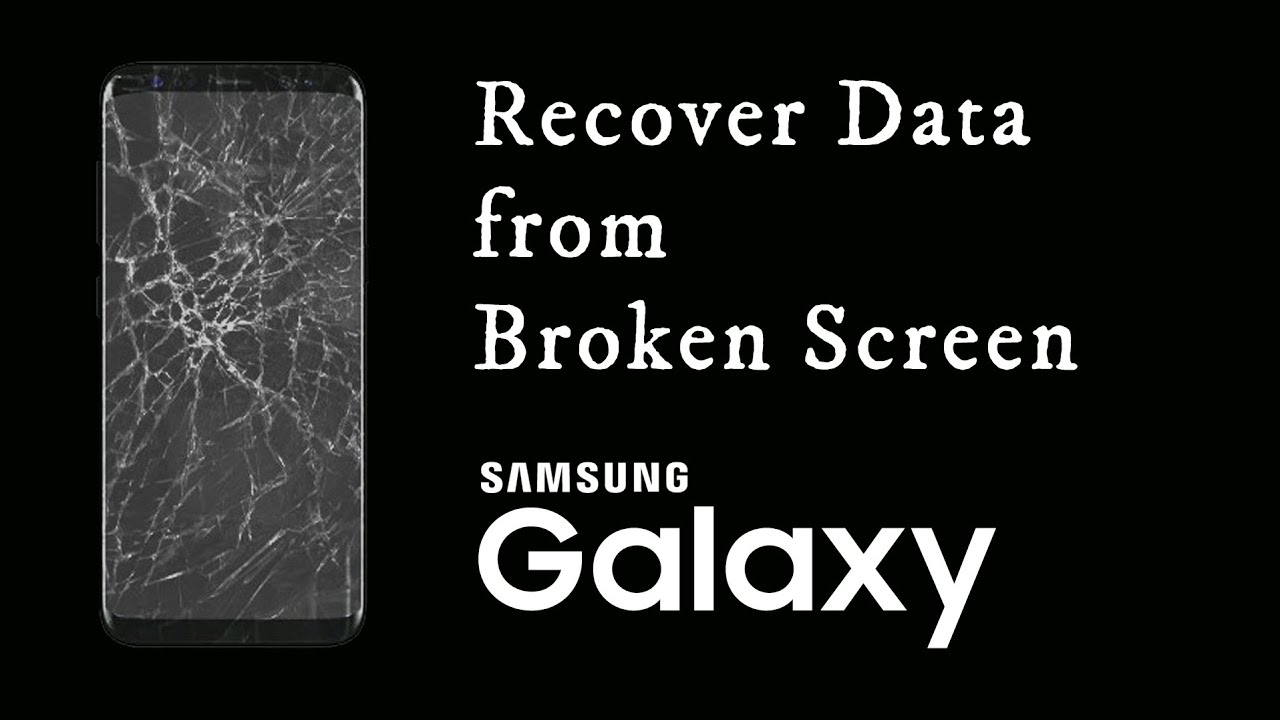
कोई भी टूटी हुई सैमसंग S23 स्क्रीन का अनुभव नहीं करना चाहता, खासकर जब इसमें समय के साथ एकत्र किया गया मूल्यवान डेटा हो। दुर्घटनाएँ किसी के साथ भी घटित हो सकती हैं, और जब वे घटित होती हैं, तो स्क्रीन पर संग्रहीत आवश्यक जानकारी को पुनः प्राप्त करने का प्रयास करना एक कठिन और निराशाजनक अनुभव हो सकता है। निष्कर्ष में, सैमसंग S23 स्क्रीन को तोड़ना एक निराशाजनक अनुभव हो सकता है, लेकिन सही टूल और तरीकों के साथ, आप अपना डेटा पुनः प्राप्त कर सकते हैं और अपने फोन का प्रभावी ढंग से उपयोग करना जारी रख सकते हैं। इस व्यापक गाइड ने कुछ ही समय में टूटी हुई सैमसंग स्क्रीन से आपके डेटा को पुनः प्राप्त करने के लिए शीर्ष तरीकों का खुलासा किया है, ताकि आप उन्हें आज़मा सकें और अपनी बहुमूल्य जानकारी सहेज सकें।
चरण-दर-चरण मार्गदर्शिका: भौतिक क्षति के साथ सैमसंग S23/अल्ट्रा की टूटी स्क्रीन से डेटा पुनर्प्राप्त करें
यह ध्यान रखना महत्वपूर्ण है कि डेटा पुनर्प्राप्ति विधियां क्षति की गंभीरता और विशिष्ट सैमसंग डिवाइस मॉडल के आधार पर भिन्न हो सकती हैं। फिर भी, सैमसंग की टूटी हुई स्क्रीन जो ठीक से काम नहीं कर रही है, से अपना डेटा पुनर्प्राप्त करने के लिए यहां पांच विश्वसनीय तरीके दिए गए हैं:
- भाग 1: टूटे हुए स्क्रीन सैमसंग डेटा को पुनर्प्राप्त करने के लिए मेरा मोबाइल ढूंढें
- भाग 2: एंड्रॉइड डिवाइस मैनेजर के साथ डेटा पुनर्प्राप्त करें
- भाग 3: Samsung Kies सॉफ़्टवेयर के साथ डेटा वापस प्राप्त करें
- भाग 4: एंड्रॉइड डेटा रिकवरी द्वारा टूटा हुआ सैमसंग डेटा पुनर्प्राप्त करें
- भाग 5: यूएसबी डिबगिंग सक्रिय करें और माउस कनेक्ट करें
- भाग 6: आपका डेटा पुनर्प्राप्त होने के बाद: आपको यह करना होगा...
भाग 1: टूटे हुए स्क्रीन सैमसंग डेटा को पुनर्प्राप्त करने के लिए मेरा मोबाइल ढूंढें
इस दृष्टिकोण का सफलतापूर्वक उपयोग करने के लिए, आपके खराब डिवाइस से जुड़ा एक सैमसंग खाता होना आवश्यक है। इस पद्धति का उपयोग करके अपना डेटा पुनर्प्राप्त करने के तरीके के बारे में चरण-दर-चरण मार्गदर्शिका यहां दी गई है:
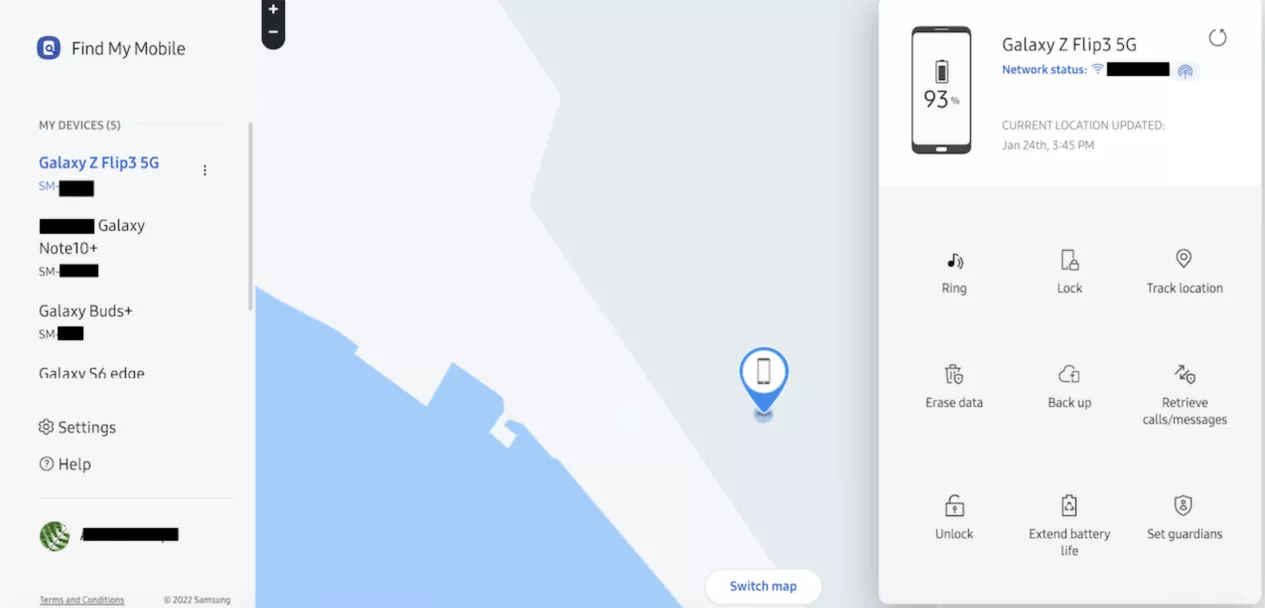
- सैमसंग की फाइंड माई मोबाइल वेबसाइट पर जाएं और अपने सैमसंग अकाउंट क्रेडेंशियल्स के साथ लॉग इन करें।
- वेबसाइट के डैशबोर्ड पर अपने डिवाइस का पता लगाएं।
- डिवाइस नियंत्रण के अंतर्गत, "अनलॉक" विकल्प चुनें। यह आपके फोन को दूर से ही अनलॉक कर देगा।
- एक बार जब आपका फोन अनलॉक हो जाए, तो इसे यूएसबी केबल का उपयोग करके अपने कंप्यूटर से कनेक्ट करें।
- अपने सैमसंग डिवाइस के आंतरिक भंडारण तक पहुंचें और वांछित फ़ाइलों को अपने कंप्यूटर पर स्थानांतरित करने के लिए आगे बढ़ें।
भाग 2: एंड्रॉइड डिवाइस मैनेजर के साथ डेटा पुनर्प्राप्त करें
यदि आपका क्षतिग्रस्त डिवाइस आपके Google खाते से लिंक है, तो आप Google के Android डिवाइस मैनेजर का उपयोग करने का प्रयास कर सकते हैं । ऐसे:
- एंड्रॉइड डिवाइस मैनेजर वेबसाइट पर जाएं और अपने Google खाता क्रेडेंशियल के साथ लॉग इन करें।
- डैशबोर्ड पर अपने क्षतिग्रस्त डिवाइस की पहचान करें।
- अपने फ़ोन को दूरस्थ रूप से सुरक्षित करने के लिए "लॉक" विकल्प चुनें।
- अपने डिवाइस तक पहुंचने के लिए एक अस्थायी पासवर्ड स्थापित करें।
- अपने सैमसंग डिवाइस को यूएसबी केबल के माध्यम से कंप्यूटर से कनेक्ट करें।
- अस्थायी पासवर्ड का उपयोग करके अपना फ़ोन दर्ज करें।
- अपनी फ़ाइलों को डिवाइस के आंतरिक संग्रहण से अपने कंप्यूटर पर ले जाएं।
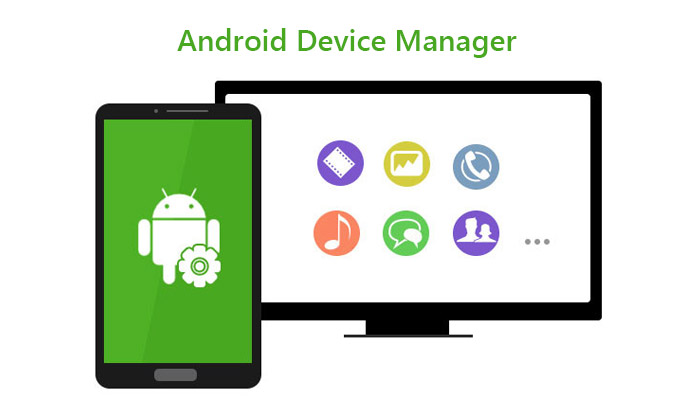
भाग 3: Samsung Kies सॉफ़्टवेयर के साथ डेटा वापस प्राप्त करें
Samsung Kies सैमसंग उपकरणों के लिए व्यापक रूप से उपयोग किया जाने वाला आधिकारिक सॉफ़्टवेयर एप्लिकेशन है जो उपयोगकर्ताओं को फ़ाइलों को प्रबंधित और सिंक करने में सक्षम बनाता है। सॉफ़्टवेयर को सैमसंग उपकरणों और अन्य उपकरणों के बीच फ़ाइलें, फ़ोटो, संगीत, वीडियो और अन्य डेटा स्थानांतरित करने का एक सहज और कुशल तरीका प्रदान करने के लिए डिज़ाइन किया गया है। यदि आपको कभी भी हटाई गई या खोई हुई महत्वपूर्ण फ़ाइलों को पुनर्प्राप्त करने की आवश्यकता होती है, तो Samsung Kies एक सरल और प्रभावी समाधान प्रदान करता है।
- अपने कंप्यूटर पर Samsung Kies डाउनलोड और इंस्टॉल करें।
- यूएसबी केबल का उपयोग करके अपने क्षतिग्रस्त सैमसंग डिवाइस को अपने कंप्यूटर से कनेक्ट करें।
- Samsung Kies लॉन्च करें और इसके द्वारा आपके डिवाइस का पता लगाने और पहचानने की प्रतीक्षा करें।
- अपने डेटा में नेविगेट करने के लिए प्रोग्राम के इंटरफ़ेस का उपयोग करें।
- जिन फ़ाइलों को आप पुनर्प्राप्त करना चाहते हैं उनका बैकअप लें और उन्हें अपने कंप्यूटर पर स्थानांतरित करें।
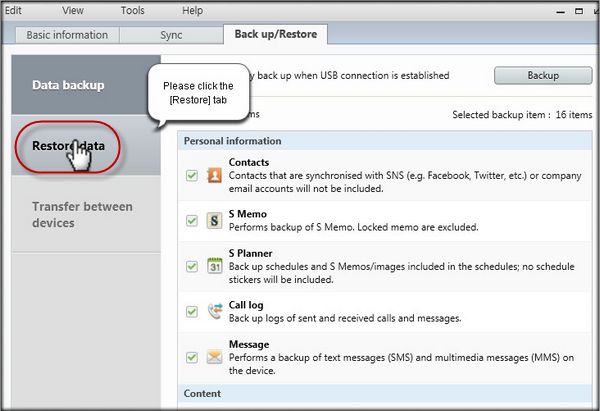
भाग 4: एंड्रॉइड डेटा रिकवरी द्वारा टूटा हुआ सैमसंग डेटा पुनर्प्राप्त करें
सिंक्रेस्टोर एंड्रॉइड डेटा रिकवरी एक मजबूत और कुशल सॉफ्टवेयर एप्लिकेशन है जो विशेष रूप से एंड्रॉइड डेटा रिकवरी उद्देश्यों के लिए बनाया गया है। यह विभिन्न स्रोतों से डेटा को सफलतापूर्वक पुनर्प्राप्त करने के लिए डीप सिस्टम स्कैनिंग और पुनर्प्राप्ति जैसी उन्नत तकनीकों का उपयोग करता है, जिसमें क्षतिग्रस्त स्क्रीन वाले सैमसंग डिवाइस, साथ ही Google ड्राइव और एप्लिकेशन डेटा जैसे वैकल्पिक चैनल शामिल हैं। उपयोगकर्ता अपने महत्वपूर्ण डेटा को सुरक्षित और विश्वसनीय तरीके से पुनर्प्राप्त करने के लिए सिंक्रेस्टोर पर भरोसा कर सकते हैं। कार्यक्रम उपयोगकर्ता के अनुकूल है और सीमित समय के लिए मुफ्त डाउनलोड प्रदान करता है। अपनी उन्नत क्षमताओं और सहज इंटरफ़ेस के साथ, सिंक्रेस्टोर खोए हुए या हटाए गए एंड्रॉइड डेटा को पुनः प्राप्त करने के इच्छुक किसी भी व्यक्ति के लिए आदर्श समाधान है।
चरण 1. एंड्रॉइड डेटा रिकवरी डाउनलोड करें और प्रारंभ करें
अपने कंप्यूटर पर एंड्रॉइड डेटा रिकवरी डाउनलोड करके और इसे लॉन्च करके शुरुआत करें। इसके बाद, 'ब्रोकन एंड्रॉइड डेटा एक्सट्रैक्शन' विकल्प चुनें।
एक बार मेनू प्रकट होने पर, अपने सैमसंग S23 को USB केबल के माध्यम से कंप्यूटर से कनेक्ट करें
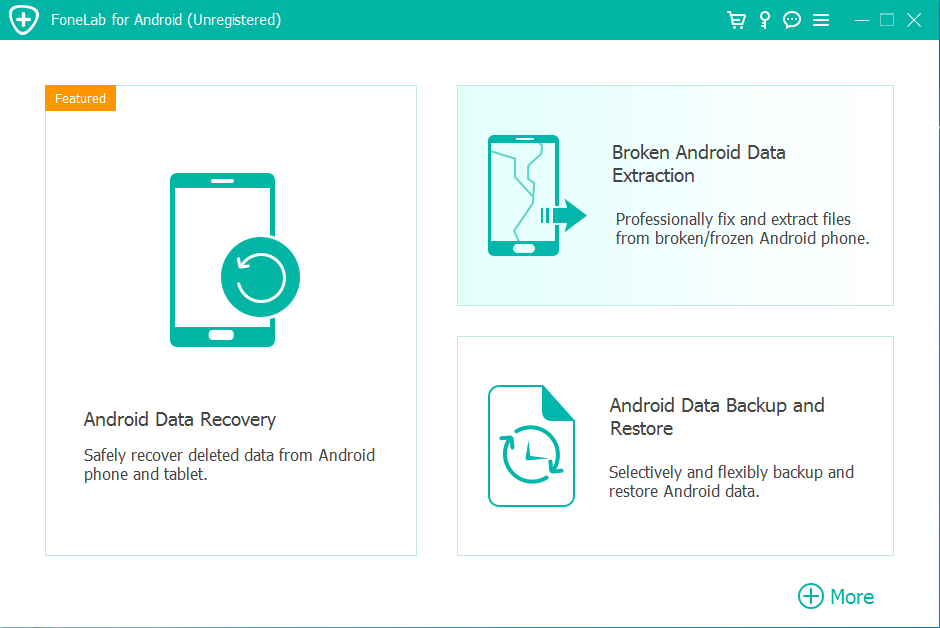
चरण 2. उपयुक्त पुनर्प्राप्ति मोड चुनें।
सॉफ़्टवेयर इंटरफ़ेस के भीतर, बाएं पैनल में 'टूटे हुए एंड्रॉइड डेटा एक्सट्रैक्शन' विकल्प का पता लगाएं। एक बार चुने जाने पर, आपको इंटरफ़ेस के दाईं ओर दो विकल्प दिखाई देंगे: एक गैर-कार्यात्मक स्क्रीन (या तो मृत या टूटी हुई) वाले डिवाइस से डेटा पुनर्प्राप्त करने के लिए, और दूसरा उन स्थितियों के लिए जहां फ़ोन का सिस्टम स्वयं क्षतिग्रस्त है। हमारे परिदृश्य के लिए, पहले विकल्प के नीचे "प्रारंभ" बटन पर क्लिक करें।
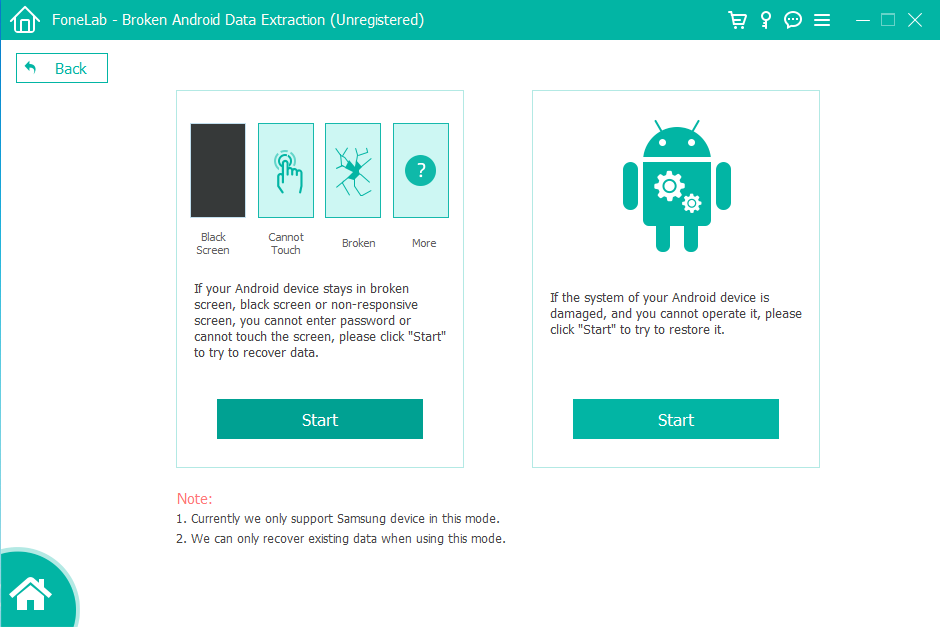
चरण 3. सॉफ़्टवेयर को डिवाइस की जानकारी प्रदान करें।
निम्नलिखित स्क्रीन आपको दो डेटा इनपुट फ़ील्ड प्रस्तुत करेगी: डिवाइस का नाम और डिवाइस मॉडल। अपने विशिष्ट फ़ोन मॉडल का चयन करने के लिए प्रत्येक फ़ील्ड के आगे ड्रॉपडाउन मेनू का उपयोग करें। बाद में, "मैं सहमत हूं" बॉक्स पर टिक करना सुनिश्चित करें और फिर "पुष्टि करें" दबाएँ।
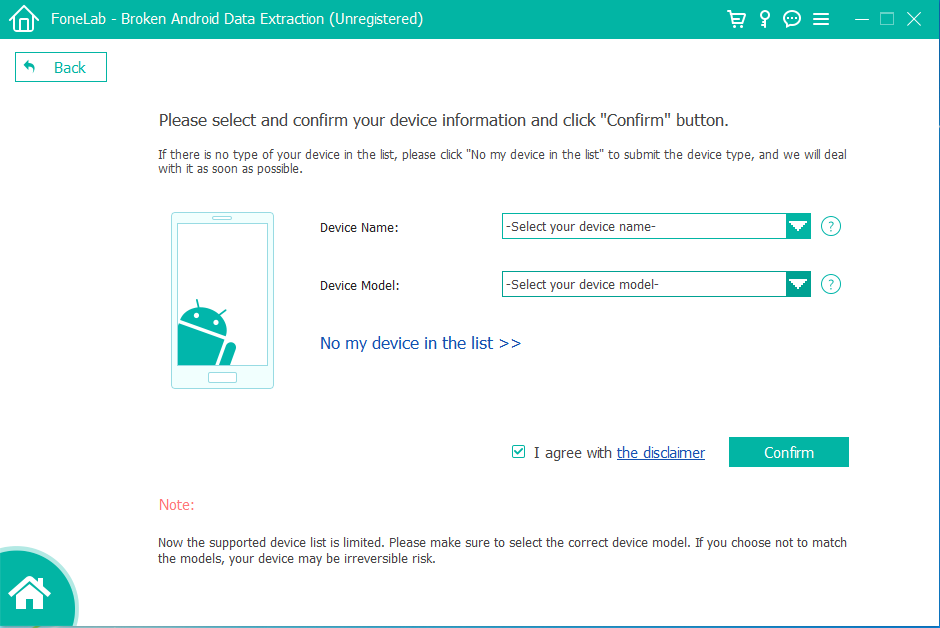
चरण 4. डाउनलोड मोड तक पहुंचें।
अब, डाउनलोड मोड में प्रवेश करने का समय आ गया है। सॉफ़्टवेयर समस्या को हल करने और आपके फ़ोन को उसकी सामान्य स्थिति में पुनर्स्थापित करने के लिए आपके फ़ोन में एक मरम्मत पैकेज डाउनलोड करेगा। इसे करने का तरीका यहां बताया गया है:
- अपना फोन बंद कर दो।
- वॉल्यूम डाउन, होम/मेनू और पावर बटन को एक साथ दबाकर रखें।
- उन बटनों को दबाए रखते हुए, वॉल्यूम अप बटन को दबाकर रखें।
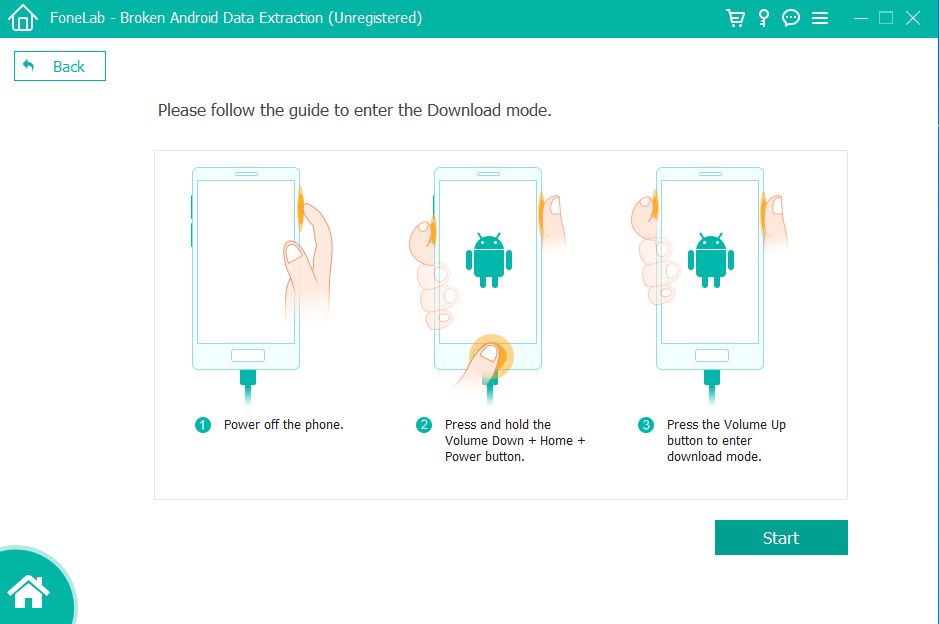
चरण 5 . क्षतिग्रस्त सैमसंग गैलेक्सी S23/अल्ट्रा से डेटा पुनर्प्राप्त करें।
डाउनलोड मोड में सफलतापूर्वक प्रवेश करने के बाद, "प्रारंभ" बटन पर क्लिक करें, और सॉफ्टवेयर एक स्कैन शुरू कर देगा। जब स्कैन पूरा हो जाएगा, तो आपको बाईं ओर विभिन्न डेटा श्रेणियां प्रदर्शित करने वाला एक इंटरफ़ेस प्रस्तुत किया जाएगा। आप इन श्रेणियों को समूहों में या व्यक्तिगत रूप से चुन सकते हैं और फिर अपने कंप्यूटर पर डेटा का बैकअप लेने के लिए निचले दाएं कोने में स्थित "पुनर्प्राप्त करें" बटन पर क्लिक कर सकते हैं।
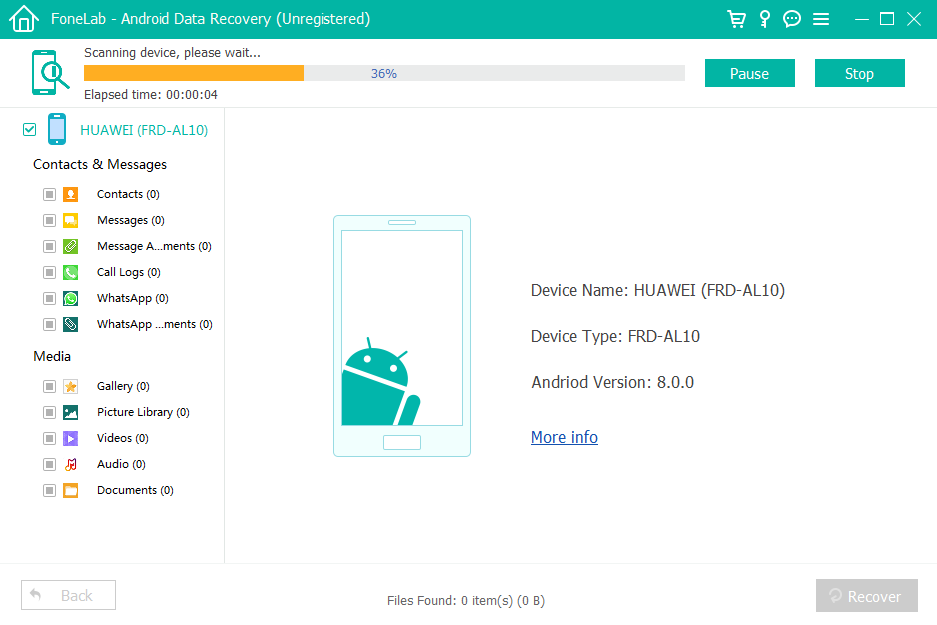
भाग 5: यूएसबी डिबगिंग सक्रिय करें और माउस कनेक्ट करें
यदि आपके डिवाइस का यूएसबी पोर्ट बाह्य उपकरणों को कनेक्ट करने की अनुमति देता है, तो वायर्ड या ब्लूटूथ माउस को कनेक्ट करने और यूएसबी डिबगिंग को सक्षम करने का प्रयास करें। निम्नलिखित विशिष्ट चरण हैं:
- USB OTG केबल का उपयोग करके अपने डिवाइस को माउस से लिंक करें।
- माउस का उपयोग करके अपने फ़ोन को संचालित करें.
- "सेटिंग्स," फिर "डेवलपर विकल्प" तक पहुंचें और "यूएसबी डिबगिंग" सक्रिय करें।
- अपने फ़ोन को USB केबल के माध्यम से कंप्यूटर से कनेक्ट करें।
- अपने डेटा को डिवाइस के आंतरिक संग्रहण से अपने कंप्यूटर पर स्थानांतरित करें।
कृपया ध्यान दें कि यह दृष्टिकोण सभी सैमसंग मॉडलों के साथ संगत नहीं हो सकता है।
भाग 6: आपका डेटा पुनर्प्राप्त होने के बाद: आपको यह करना होगा...
टूटी हुई सैमसंग स्क्रीन से डेटा सफलतापूर्वक पुनर्प्राप्त करें यह उपयोगकर्ता और निर्माता दोनों के लिए एक महत्वपूर्ण जीत है। प्रक्रिया पूरी होने के बाद ध्यान में रखने योग्य कुछ सुझाव यहां दिए गए हैं: सबसे पहले, स्क्रीन को हुए नुकसान का आकलन करना आवश्यक है। यदि क्षति महत्वपूर्ण है, तो स्क्रीन को पूरी तरह से बदलना आवश्यक हो सकता है। हालाँकि, यदि क्षति मामूली है, तो इसकी मरम्मत संभव हो सकती है। यदि स्क्रीन मरम्मत योग्य है, तो इसे सुधारने के लिए कुछ कदम उठाए जा सकते हैं। इसमें एक मुलायम कपड़े से स्क्रीन को साफ करना और यह देखने के लिए दबाव डालना शामिल हो सकता है कि स्क्रीन स्वतंत्र रूप से घूमेगी या नहीं। यदि स्क्रीन स्वतंत्र रूप से घूमती है, तो किसी भी मलबे को हटाने के लिए गैर-अपघर्षक स्क्रीन क्लीनर का उपयोग करना एक अच्छा विचार हो सकता है जिसके कारण स्क्रीन ठीक से काम नहीं कर रही है। यदि स्क्रीन मरम्मत योग्य नहीं है, तो इसे बदलना आवश्यक हो सकता है। इस मामले में, ऐसी स्क्रीन खरीदना महत्वपूर्ण है जिसमें मूल स्क्रीन के समान विनिर्देश हों, ताकि उपयोगकर्ता को किसी भी प्रदर्शन समस्या का अनुभव न हो। एक बार नई स्क्रीन स्थापित हो जाने के बाद, स्थापना के लिए निर्माता के निर्देशों का पालन करना और यह सुनिश्चित करने के लिए कि यह ठीक से काम करेगी, इसका सही ढंग से उपयोग करना महत्वपूर्ण है। इसमें उपयोग के लिए स्क्रीन को सेट करना, कोई भी आवश्यक सुरक्षा उपाय लागू करना और इसे सुरक्षित स्थान पर उपयोग करना शामिल हो सकता है। अंत में, टूटी हुई सैमसंग स्क्रीन से डेटा पुनर्प्राप्त करना उपयोगकर्ता और निर्माता दोनों के लिए एक महत्वपूर्ण जीत है। इन युक्तियों का पालन करके, उपयोगकर्ता स्क्रीन को और अधिक नुकसान होने के जोखिम को कम कर सकते हैं और यह सुनिश्चित कर सकते हैं कि उनका डिवाइस ठीक से काम करता रहे। यह सुनिश्चित करने के लिए कि यह ठीक से काम करेगा, स्थापना के लिए निर्माता के निर्देशों का पालन करना और इसका सही ढंग से उपयोग करना महत्वपूर्ण है। इसमें उपयोग के लिए स्क्रीन को सेट करना, कोई भी आवश्यक सुरक्षा उपाय लागू करना और इसे सुरक्षित स्थान पर उपयोग करना शामिल हो सकता है। अंत में, टूटी हुई सैमसंग स्क्रीन से डेटा पुनर्प्राप्त करना उपयोगकर्ता और निर्माता दोनों के लिए एक महत्वपूर्ण जीत है। इन युक्तियों का पालन करके, उपयोगकर्ता स्क्रीन को और अधिक नुकसान होने के जोखिम को कम कर सकते हैं और यह सुनिश्चित कर सकते हैं कि उनका डिवाइस ठीक से काम करता रहे। यह सुनिश्चित करने के लिए कि यह ठीक से काम करेगा, स्थापना के लिए निर्माता के निर्देशों का पालन करना और इसका सही ढंग से उपयोग करना महत्वपूर्ण है। इसमें उपयोग के लिए स्क्रीन को सेट करना, कोई भी आवश्यक सुरक्षा उपाय लागू करना और इसे सुरक्षित स्थान पर उपयोग करना शामिल हो सकता है। अंत में, टूटी हुई सैमसंग स्क्रीन से डेटा पुनर्प्राप्त करना उपयोगकर्ता और निर्माता दोनों के लिए एक महत्वपूर्ण जीत है। इन युक्तियों का पालन करके, उपयोगकर्ता स्क्रीन को और अधिक नुकसान होने के जोखिम को कम कर सकते हैं और यह सुनिश्चित कर सकते हैं कि उनका डिवाइस ठीक से काम करता रहे। टूटी हुई सैमसंग स्क्रीन से डेटा पुनर्प्राप्त करना उपयोगकर्ता और निर्माता दोनों के लिए एक महत्वपूर्ण जीत है। इन युक्तियों का पालन करके, उपयोगकर्ता स्क्रीन को और अधिक नुकसान होने के जोखिम को कम कर सकते हैं और यह सुनिश्चित कर सकते हैं कि उनका डिवाइस ठीक से काम करता रहे। टूटी हुई सैमसंग स्क्रीन से डेटा पुनर्प्राप्त करना उपयोगकर्ता और निर्माता दोनों के लिए एक महत्वपूर्ण जीत है। इन युक्तियों का पालन करके, उपयोगकर्ता स्क्रीन को और अधिक नुकसान होने के जोखिम को कम कर सकते हैं और यह सुनिश्चित कर सकते हैं कि उनका डिवाइस ठीक से काम करता रहे।
- भविष्य में संभावित डेटा हानि से बचने के लिए, नियमित डेटा बैकअप प्रक्रिया स्थापित करना आवश्यक है।
- इसके अलावा, एक टिकाऊ सुरक्षात्मक केस और टेम्पर्ड ग्लास स्क्रीन प्रोटेक्टर का उपयोग करके अपने डिवाइस को सुरक्षित रखें।
- स्क्रीन क्षति के जोखिम को कम करने के लिए हमेशा अपने चार्जिंग केबल और सहायक उपकरण की गुणवत्ता का निरीक्षण करें।
निष्कर्ष
यदि आपके पास टूटी स्क्रीन वाला सैमसंग डिवाइस है और आपको महत्वपूर्ण डेटा पुनर्प्राप्त करने की आवश्यकता है, तो आपको सही समाधान मिल गया है। इन पेशेवर रूप से जांचे गए तरीकों और विचारों का पालन करके, अब आपके पास सैमसंग उपकरणों से आवश्यक डेटा पुनर्प्राप्त करने के लिए आवश्यक ज्ञान और कौशल हैं। अब, आप अपने उपकरणों की मरम्मत और अपनी बहुमूल्य जानकारी की सुरक्षा के लिए इन नए कौशलों को लागू करना शुरू कर सकते हैं। सबसे पहले, आपको यह सुनिश्चित करना होगा कि आपके डिवाइस ने सभी आवश्यक डेटा का बैकअप ले लिया है। यदि डिवाइस में बैकअप फ़ंक्शन नहीं है, तो डेटा हानि को रोकने के लिए इसका जल्द से जल्द बैकअप लिया जाना चाहिए। बैकअप डेटा डिवाइस पर संग्रहीत डेटा या क्लाउड में संग्रहीत डेटा हो सकता है। आप जो भी तरीका चुनें, हमेशा सुनिश्चित करें कि आपका बैकअप डेटा अद्यतित और पूर्ण है। इसके बाद, आपको यह जानना होगा कि टूटी हुई स्क्रीन को कैसे ठीक किया जाए। आप कुछ सामान्य तरीके आज़मा सकते हैं, जैसे इरेज़र से स्क्रीन की सतह को धीरे से पोंछना, या किसी पेशेवर स्क्रीन मरम्मत सेवा का उपयोग करना। यदि आपने इन तरीकों को आज़माया है और आपकी स्क्रीन अभी भी टूटी हुई है, तो आप अपनी स्क्रीन को बदलने पर विचार कर सकते हैं। यदि आप अपनी स्क्रीन बदलने का निर्णय लेते हैं, तो सुनिश्चित करें कि आप एक विश्वसनीय आपूर्तिकर्ता चुनें और खरीदने से पहले उत्पाद समीक्षा और रेटिंग ध्यान से पढ़ें। यह सुनिश्चित करने के लिए कि आपके पास कोई भी मरम्मत करने से पहले आवश्यक ज्ञान और कौशल हैं, कुछ आधिकारिक सैमसंग मरम्मत गाइड भी देखें। अंत में, नई स्क्रीन को सुरक्षित और टिकाऊ बनाने के लिए इसे संरक्षित करने की आवश्यकता है। कुछ उपाय जो आप अपना सकते हैं उनमें शामिल हैं अपने डिवाइस को धूप या नमी के संपर्क में आने से बचाना, अनुपयुक्त क्लीनर या रसायनों का उपयोग करने से बचना और सावधान रहना कि आपके डिवाइस पर भारी वस्तुएं न रखें। यदि आपको टूटे हुए सैमसंग डिवाइस से डेटा पुनर्प्राप्त करने की आवश्यकता है, अब आपके पास पर्याप्त ज्ञान और कौशल हैं। उपरोक्त तरीकों का पालन करके और आवश्यक सावधानियां बरतकर, आप अपने डिवाइस और डेटा की सुरक्षा को प्रभावी ढंग से सुरक्षित कर सकते हैं।





